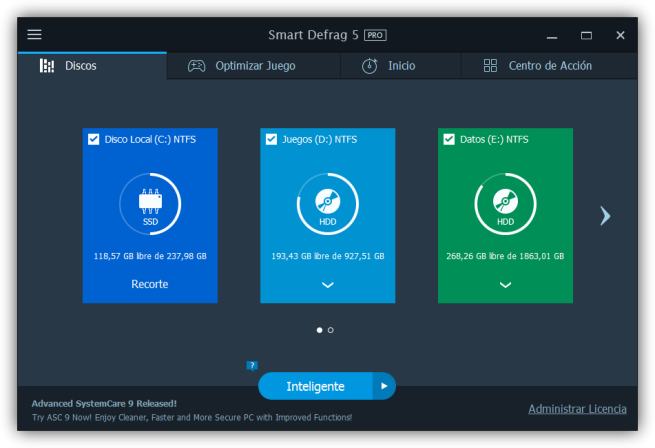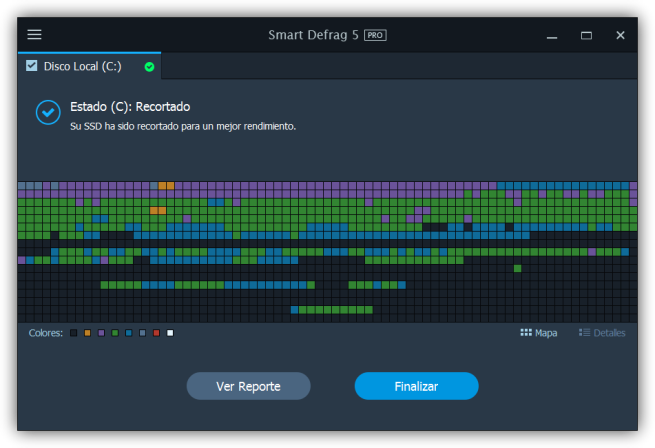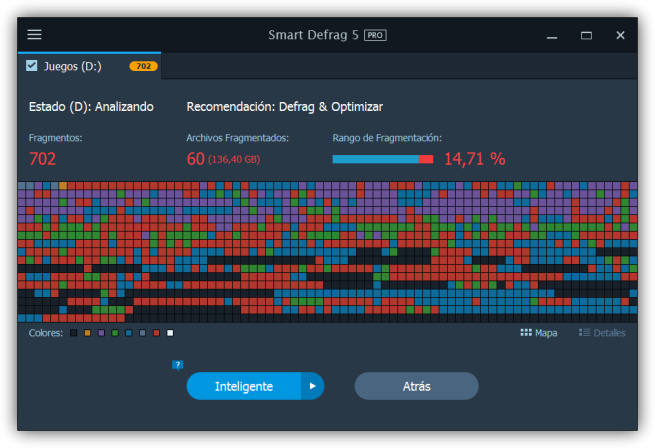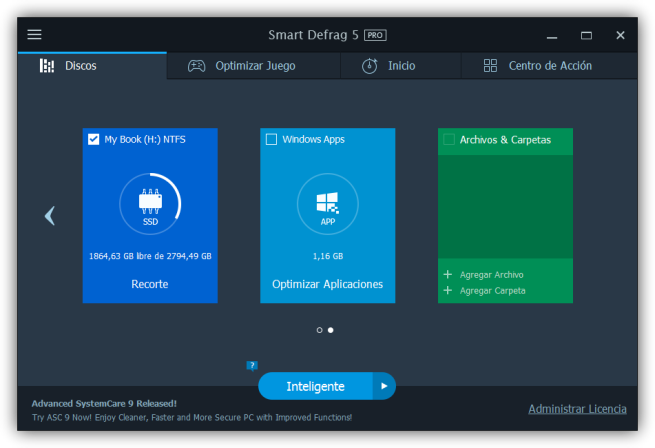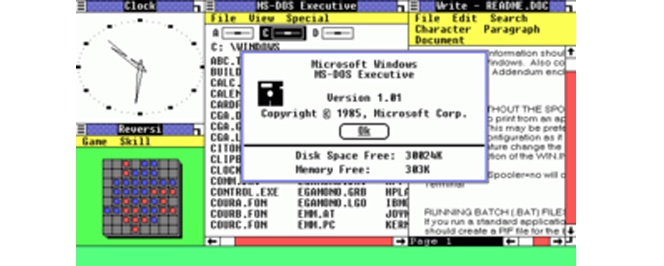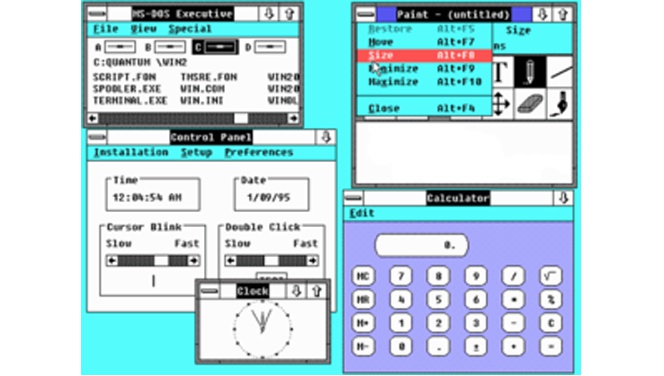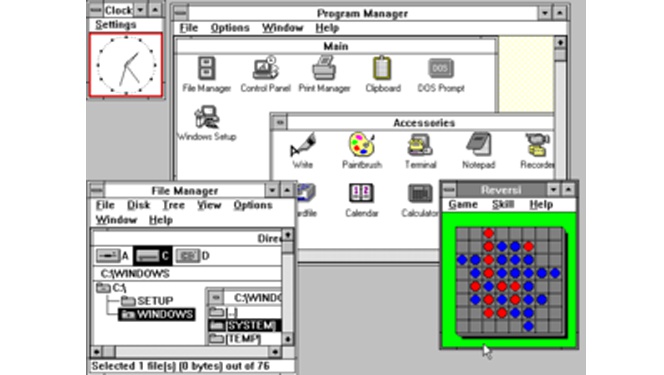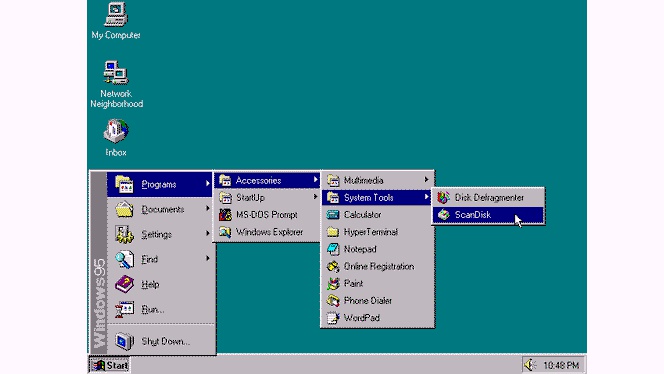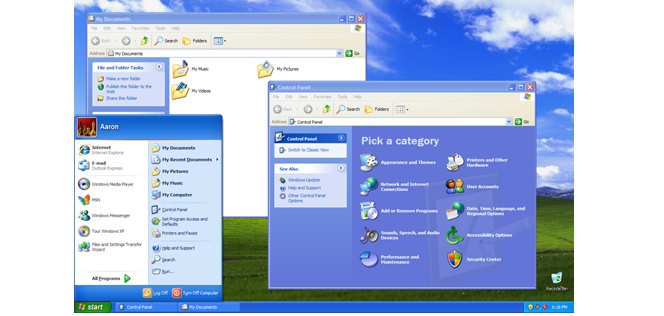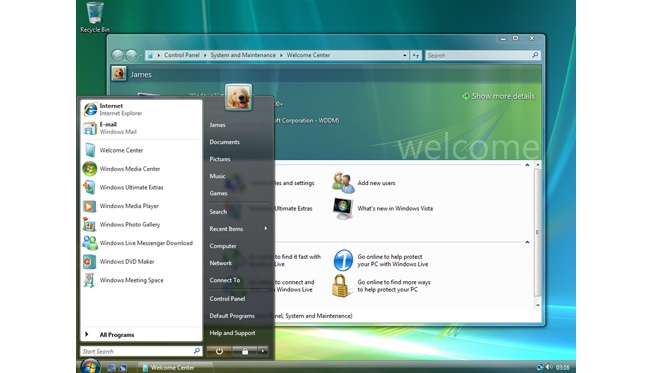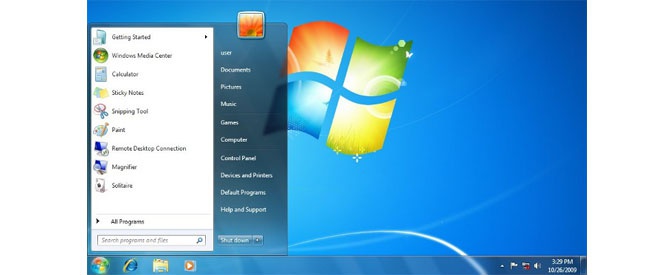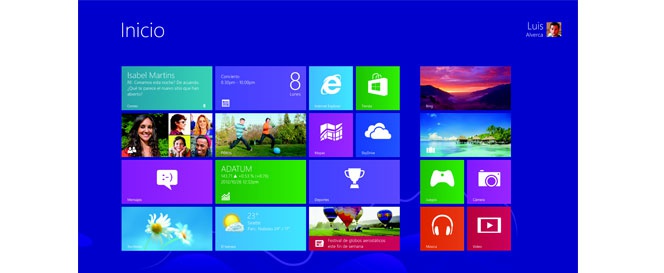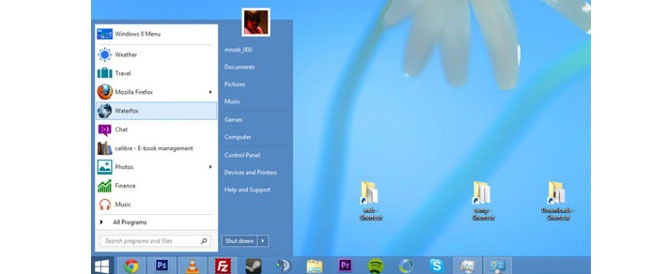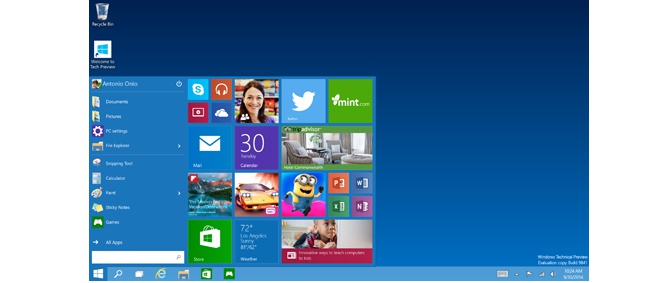mantenimiento preventivo
samart defrag
Una de las tareas de mantenimiento más básicas, especialmente para los usuarios que utilizan discos duros convencionales (en vez de unidades SSD) es la desfragmentación, Cuando copiamos archivos al disco duro, el sistema operativo intenta escribir la información en sectores contiguos, sin embargo, si no hay espacio seguido disponible, se divide el archivo en partes más pequeñas para poder escribirlo en los huevos disponibles. Este proceso se denomina fragmentación y, a la larga, puede repercutir en el rendimiento del sistema.
Aunque los sistemas operativos cuentan con herramientas para desfragmentar los discos duros automáticamente cuando no estamos utilizando el ordenador (o manualmente, según queramos) y poder garantizar el mejor rendimiento general del equipo, también existen aplicaciones de terceros que, por norma general, suelen ofrecer mejores resultados que las propias herramientas de Microsoft. Una de estas aplicaciones es IObit Smart Defrag.
IObit Smart Defrag 5 es la última versión de este desfragmentador de discos que, además de haber corregido los problemas detectados en las versiones anteriores, incluye un nuevo motor más rápido y eficiente, un nuevo sistema de desfragmentación automática y nuevas opciones automáticas a la hora de llevar el mantenimiento del PC, por ejemplo, realizar las tareas de forma inteligente cuando no se utiliza el PC y mantener la aplicación actualizada de forma automática. Además, esta nueva versión mejora el mantenimiento de los SSD con la función “recorte” (o Trim) y es totalmente compatible con el nuevo sistema operativo de Microsoft, Windows 10.
Cómo funciona IObit Smart Defrag
Podemos descargar esta aplicación de forma gratuita desde su página web principal. Una vez descargada e instalada en el equipo la ejecutamos y veremos una ventana similar a la siguiente.
Como podemos ver, en la parte central nos aparecen todos los discos duros y las unidades SSD conectadas a nuestro ordenador. Lo primero que vamos a hacer es analizar la función de recorte (Trimming) del SSD. Para ello, pulsamos sobre esta unidad y esperamos a que finalice el análisis de los datos y el proceso de optimización.
Nuestro SSD ya está listo. Recordamos que no es recomendable desfragmentar como tal estas unidades ya que su ciclo de vida, basado en ciclos de lectura/escritura, puede verse perjudicado.
A continuación, vamos a analizar otra unidad, esta vez un HDD o disco duro normal. Para ello, marcamos su casilla correspondiente y en el botón “Inteligente” seleccionamos “Analizar” para ver su estado.
Como podemos ver, esta unidad está bastante descolocada, por lo que su rendimiento probablemente no sea del 100%. Para desfragmentarla, en la parte inferior, simplemente elegimos el tipo de “Defrag” que queremos realizar.
Ahora, lo único que nos queda por hacer es esperar a que finalice el proceso, un proceso que puede tardar incluso varias horas en función de la velocidad y el estado del disco. Por último, antes de finalizar, indicar que esta nueva versión incluye un optimizador de Modern Apps, ideal para los usuarios de Windows 8 y Windows 10 ya que mejora el rendimiento general de estas aplicaciones.
Sin duda, una alternativa más para mantener nuestro sistema operativo optimizado y garantizar así el mejor rendimiento del mismo.
wise memori optimiser
aTube Catcher
Con aTube Catcher puedes hacer mucho más de lo que te imaginas. Y es que no solo para descargar vídeos online se utiliza este completo programa, sino que viene con otras funciones multimedia muy prácticas.
Por ejemplo, puede que te interese extraer el audio de cualquier vídeo (tanto vídeos online en YouTube y otras plataformas como cualquier otro archivo que tengamos ya guardado en nuestro PC).
De igual modo, con la función de convertir vídeos podremos cambiarles el formato fácilmente, logrando que se adapten a lo que más nos convenga y al tipo de dispositivo en el que vayamos a reproducirlo.
Pero eso no es todo: en el caso de que queramos capturar lo que aparece en la pantalla de nuestro PC, también hay una función para ello, así como para capturar audio.
Todo lo necesario para coleccionar vídeos
Otras prestaciones adicionales de aTube Catcher nos permiten buscar vídeos dentro de la propia aplicación, acortar la duración de cualquier clip (pudiendo escoger el principio y el final del mismo) e incluso grabar CDs, DVDs o Blu-Rays con todos los vídeos que queramos (y que quepan en el disco óptico, claro está).
Y para terminar con el listado de prestaciones de aTube Catcher, otra que puede que desconozcas y que seguro resultará de tu interés: descargar MP3 como si se un programa P2P se tratase. Simplemente busca el nombre del intérprete o canción que quieras bajar y aparecerá un listado con todos los archivos disponibles. Sin duda, un extra que añade más valor a un software ya de por sí atractivo.
Por si fuera poco, aTube Catcher se puede descargar gratis, sin mostrar publicidad de ningún tipo y sin virus o malware oculto. Razones que explican por sí mismas por qué no puede faltar en ningún PC con Windows en la actualidad.